
AddictiveTips'te her zaman yeni olanları arıyoruzve okuyucularımızın ömrünü kolaylaştıracak daha iyi bir yazılım. Ekran görüntüleri çeşitli durumlarda kullanılır; Bir forumda yardım almak için bir el kitabı oluştururken, ekran görüntüleri tartışılan konuya veya soruna görsel bir yardım görevi görür. Yakın zamanda bir çok ekran görüntüsü alma aracı ve yakın geçmişte değiliz. Bugün, en iyi ekran görüntüsü araçlarından bazılarını seçip okurlarımız için birbirleriyle karşılaştırmayı düşündük. Aşağıdaki makaleler, AddictiveTips'te yer alan en iyi ekran görüntüsü alma araçlarından beşini içermektedir.
Shotty
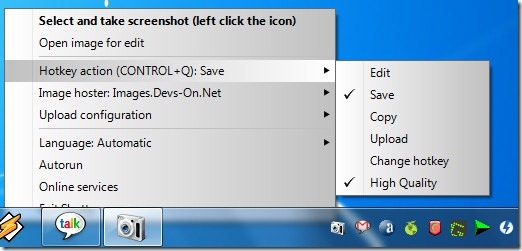
Artıları:
Tam özellikli bir ekran görüntüsü alma aracı olmak,Shotty, birçok kişi (AddictiveTips'te biz de dahil olmak üzere) tarafından birçok kişinin yararlandığı birincil ekran görüntüsü olarak kullanılır. Windows Vista ve Windows 7'de Aero-Glass efektini yakalayabilme özelliği, seçilen pencerenin gölgesiyle birlikte yarı saydam kenarlıklı HQ ekran görüntüleri çekmesine olanak tanır. Diğer bazı yararlı özellikler arasında, çekilen resmin kırpılması, resmin altına alınması, belirli bir alanın işaretlenmesi ve metin eklenmesi sayılabilir. Yalnızca seçilen pencereleri değil, arka planda çalışan pencereleri de öne getirmek zorunda kalmadan yakalayabilir. Shotty ayrıca doğrudan resim barındırma web sitelerine resim yüklemenizi sağlar.
Eksileri:
Yüksek kaliteli görüntü hoş görünmesine rağmengöze, PNG görüntülerin sıkıştırılması o kadar iyi değil. Sonuç olarak, çekilen görüntünün boyutu oldukça yüksektir ve bir web sitesine yüklemek istiyorsanız, özellikle harici bir görüntü düzenleyiciyle daha fazla sıkıştırma yapılması gerekir.
Önemli başarı faktörü:
Aero-Glass ve gölge yakalama yeteneğietkisi ve arka planda çalışan pencerelerin ekran görüntülerini almak, bu yazılımı tüm pencerelerin yüksek kaliteli ekran görüntülerini almak için mükemmel bir seçim haline getirir.
Greenshot
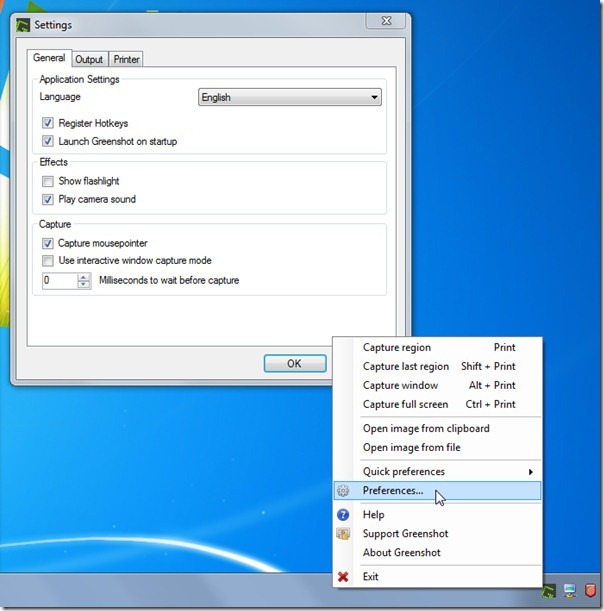
Artıları:
GreenShot açık kaynaklı bir ekran görüntüsüdürTüm ekranın, aktif pencerenin veya bir alanın ekran görüntülerini almanıza izin veren bir yazılımdır. Özellikle alan yakalama modu için bloglamaya başladığımdan beri kendi kullanımım olmuştur. Print Screen düğmesini devralmak, bölgeye özel ekran görüntülerini hızlıca çekmenizi ve düzenlemenizi sağlar. GreenShot Image Editor, ekran görüntüsünü aldıktan sonra bile fare imlecini hareket ettirmenizi veya silmenizi sağlar. Diğer seçenekler arasında farklı şekiller çizme, görüntüye metin ekleme, öğeleri gizleme, renk doldurma vb.
Eksileri:
GreenShot'un tam pencere yakalaması o kadar iyi değildir ve bazen pencerelerin kenarlarını keser veya kenarların etrafına biraz arka plan ekler.
Önemli başarı faktörü:
Klavyenizdeki Print Screen düğmesine basıp gerekli alanı seçerek ekran görüntüsü almanıza izin vermek, GreenShot'ı çok kullanışlı ve zaman kazandıran bir ekran görüntüsü yakalama aracı yapar.
Ekran Görüntüsü Captor
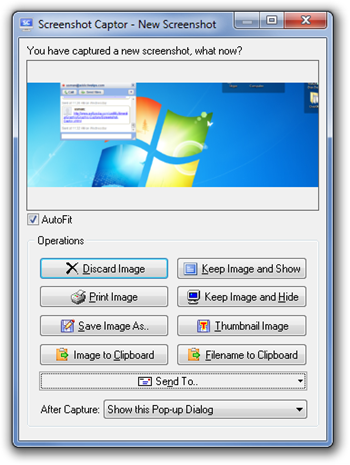
Artıları:
Ekran Görüntüsü Captor en kapsamlı biridirve kapsamlı ekran görüntüsü alma araçları var. Ekran görüntüsü almanıza, düzenlemenize, özel efektler eklemenize, renkler, nesneler eklemenize ve ekran görüntülerini paylaşmanıza olanak tanıyan bir dizi seçeneğe sahiptir. Çekim öncesi ve çekim sonrası ayarları belirleyebilir ve yerleşik düzenleyiciyi kullanarak görüntüyü düzenleyebilirsiniz. Çekilen görüntüleri birden fazla kişiyle paylaşmak veya doğrudan uygulama içinden yazdırmak için posta listeleri oluşturabilirsiniz. Diğer seçenekler, görüntüyü kırpmanıza, görüntüyü yeniden boyutlandırmanıza, görüntüyü ayarlamanıza, seçimi geliştirmenize, görüntüyü bulanıklaştırmanıza, renklerini ayarlamanıza, altyazı eklemenize, saydamlığını değiştirmenize vb. Olanak tanır. tüm bağlı monitörlerde ekran görüntüleri.
Eksileri:
GreenShot veya Shotty ile karşılaştırıldığında,Screenshot Captor kullanmayı öğrenmek biraz zor olabilir. Kullanıcılar, yazılımı tam anlamıyla kullanmaları için yazılımı tanıma konusunda biraz zaman ve çaba harcayacaklar.
Önemli başarı faktörü:
Dürüst olmak gerekirse, hangi bir faktöre isim veremem.bu aracı kalabalığın arasından sıyrılıyor. Çok sayıda seçenek, ekran görüntüsünü yakalamak ve düzenlemek için hemen hemen her düşünülebilecek işlevi yerine getirmenize olanak sağlar.
Canlı Çekim
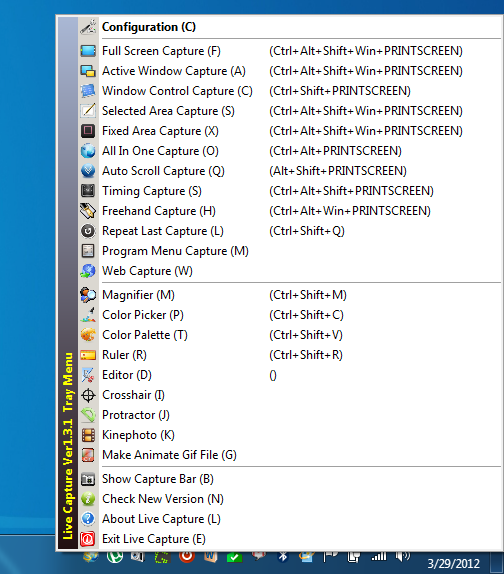
Artıları:
Canlı Yakalama kolayca doğrudan bir rakip olabilirKullanılabilir seçeneklerin sayısı açısından Captor ekran görüntüsü. Toplamda 4 veya 5 değil, 12 ekran görüntüsü alma modu bulunur. Her mod kendi kısayol tuşuyla donatılabilir. Hepsi bu kadar değil, uygulama içinde paketlenmiş bir Büyüteç, Renk Seçici, Renk Paleti, Cetvel, Editör, Crosshair, İletki ve GIF animatörü de var. “Yakalama Çubuğu”, istediğiniz pencereyi hızlı bir şekilde yakalamanıza olanak tanıyan saydamlığı ayarlanmış her pencerenin üstünde kalır. Olağan dosya yakalama modları dışında, Canlı Yakalama Pencere Kontrolü Yakalama, Zamanlama Yakalama, Son Yakalamayı Tekrarlama, Web Yakalama ve Program Menüsü Yakalama özelliklerine sahiptir.
Eksileri:
Uygulamanın kendi resim düzenleyicisi yok. MS Paint'i (varsayılan olarak seçili) veya istediğiniz herhangi bir harici görüntü düzenleyiciyi kullanmanız gerekecektir.
Önemli başarı faktörü:
Renk Seçici ve GIF animatörü gibi birkaç başka araçla desteklenen 12 farklı çekim modu, onu her türlü ekran görüntüsünü yakalamak için zengin özellikli bir araç haline getirir.
çabuk
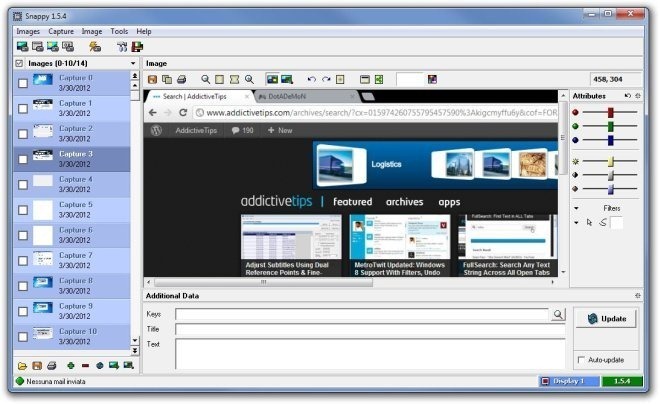
Artıları:
Son zamanlarda adlı bir ekran görüntüsü alma uygulamasıSnappy, esas olarak Event Capture özelliği nedeniyle gözümüze çarptı. Olay Yakalama özelliği, yakalama için bir zamanlayıcı ayarlamanıza ve belirtilen her fare tıklaması, serbest bırakma veya çift tıklatma veya basılan veya bırakılan her klavye tuşu gibi belirli fare ve klavye olaylarında ekran görüntüsü yakalama işlemini başlatmanıza olanak tanır. Her ekran görüntüsünü kendi hafızasına kaydeder ve seçilen tüm görüntüleri tek bir PDF dosyasına Aktarmanıza izin verir. Görüntü düzenleyici, görüntüye ek veri etiketlemenize, RGB değerlerini, Parlaklık, Kontrast ve Renk ayarlarının yanı sıra ayarlanabilir genişlikte çizgiler eklemenize izin verir. Doğrudan uygulama içinden, birisiyle paylaşmak için görüntüleri doğrudan e-postayla gönderme seçeneği de vardır.
Eksileri:
Bu araçta eksik olan bir şeyi bulmak çok zamanımı aldı, ama sonunda Snappy’da Aero-Glass efektinin veya gölge yakalama seçeneğinin olmadığını fark ettim.
Önemli başarı faktörü:
Etkinlik Yakalama seçeneği, kılavuzlar hazırlarken ve görsel yardım eklerken özel olarak ekran görüntülerini zahmetsizce çekmek için kesinlikle yararlı bir araçtır.
En sevdiğiniz araç hangisi?Ekran görüntüleri? Aşağıdaki yorumlar bölümünde bize bildirin! Bu yayını beğendiyseniz, en iyi fotoğraf paylaşım ve ekran görüntüsü alma araçlarına ilişkin derlememize göz atmak isteyebilirsiniz.













Yorumlar